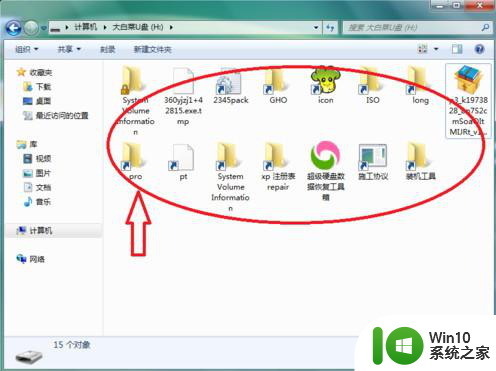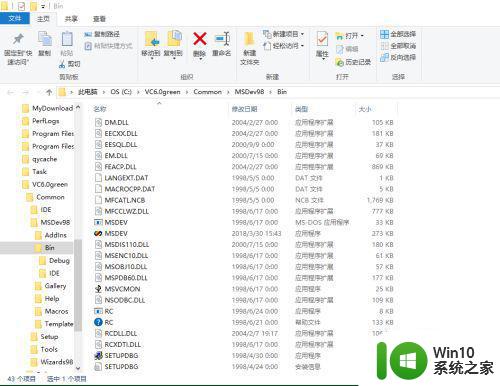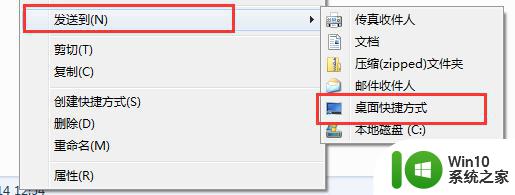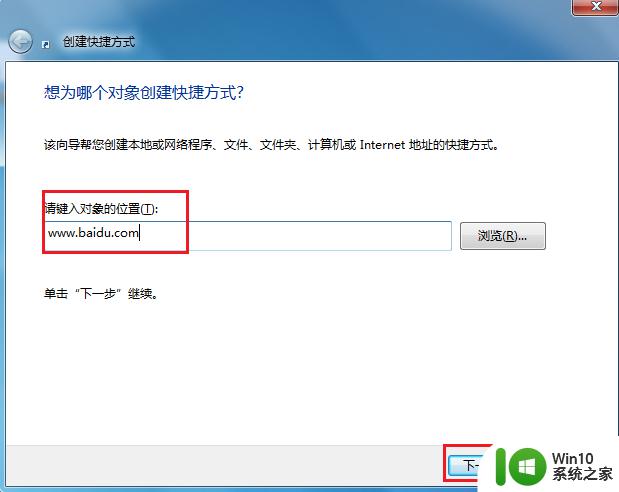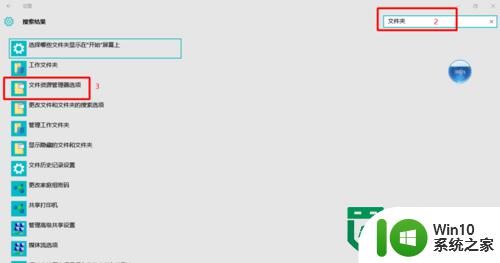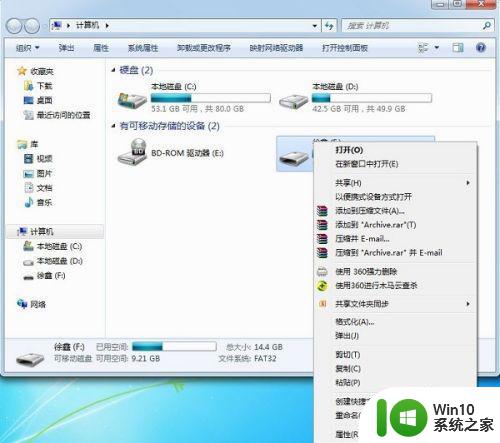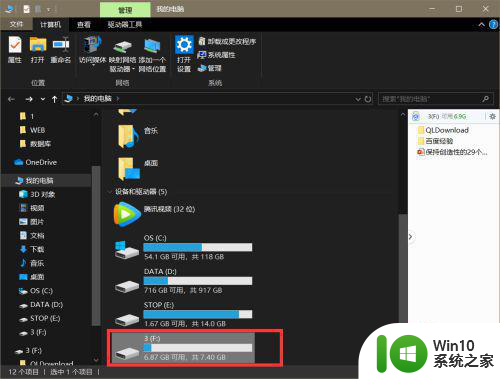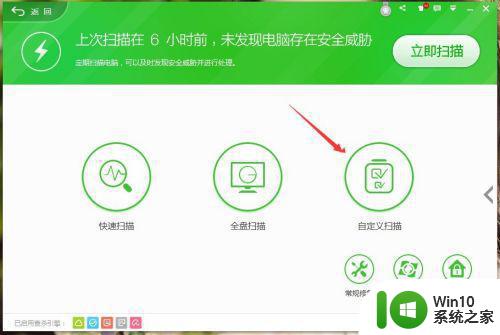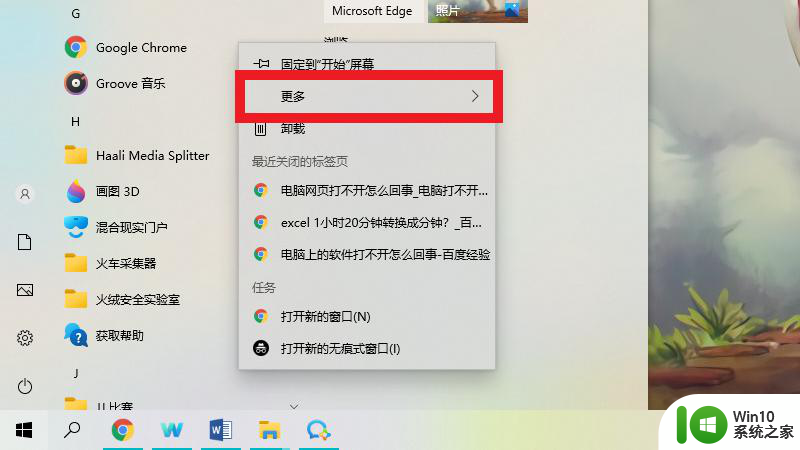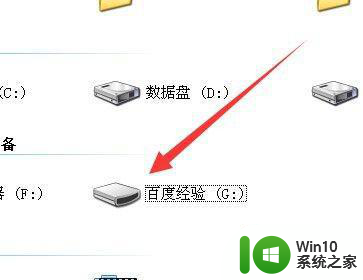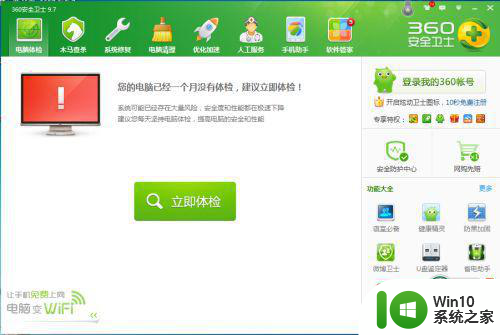如何新建删除U盘的快捷方式?快速拔取U盘的最佳方法 如何在桌面上新建U盘的快捷方式
更新时间:2025-02-23 12:05:09作者:jiang
在日常生活中,我们经常需要使用U盘来传输文件,为了方便快速访问U盘,我们可以在桌面上新建一个U盘的快捷方式。这样我们就可以直接双击桌面上的图标,快速打开U盘,方便查看和传输文件。同时当我们需要拔取U盘时,要注意先右键点击U盘图标,选择“安全删除硬件”,等待提示后再拔出U盘,以防数据丢失或U盘损坏。这些小技巧能够帮助我们更加方便地使用U盘,提高工作效率。
操作步骤如下:
1、桌面右击创建快捷方式;
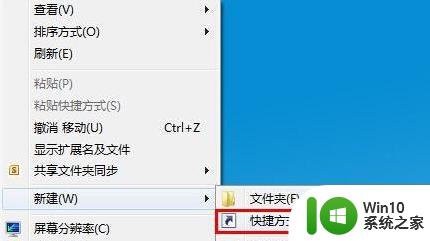
2、在弹出的对话框输入栏输入“rundll32.exe shell32.dll,Control_RunDLL hotplug.dll”,点击“下一步”;
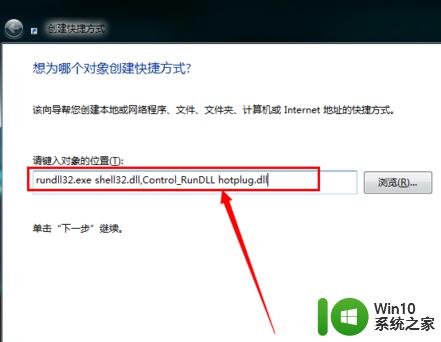
3、将快捷方式命名为“快速删除U盘”,点击完成。
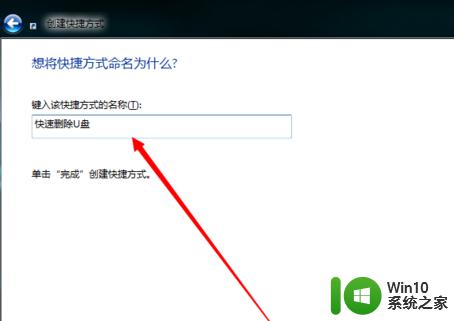
以上就是如何新建删除U盘的快捷方式?快速拔取U盘的最佳方法的全部内容,还有不清楚的用户就可以参考一下小编的步骤进行操作,希望能够对大家有所帮助。